Уявіце сябе на маім месцы, як прафесійны пісьменнік, які праводзіць большую частку свайго часу мігатлівага прэч на клавіятуры, каб атрымаць вам рашэнне ўсіх вашых праблем. Што рабіць, калі адзін з маіх клавіш клавіятуры не працуе? Для некаторых, гэта не будзе мець значэння, але некаторыя з іх могуць быць з розуму ад ідэі іх ключы не працуе належным чынам. Праблема пераключэння ключа не працуе не з'яўляецца незвычайным у Windows. Карыстальнікі неаднаразова скардзіліся на пытанне з дапамогай клавіш Shift. У дадзеным артыкуле мы разгледзім, як вы можаце выкарыстоўваць метады ліквідацыі непаладак, каб аднавіць клавіятуру. Пытанне ключавога зруху не працуюць толькі адна з многіх праблем, з якімі карыстальнікі сутыкаюцца са сваімі клавіятурамі, і ў гэтым артыкуле мы хацелі б паспрабаваць вырашыць кожны з гэтых пытанняў.
Частка 1: Устараненне непаладак, каб ліквідаваць праблему ключ пераключэння не працуе:
Пачну з асноўнымі метадамі пошуку няспраўнасцяў, у якіх карыстальнік дапамагаюць інструментам ад Microsoft. Усё, што трэба зрабіць, гэта загрузіць і запусціць інструмент, і ліквідацыі непаладак робіць усё астатняе. Для таго, каб пачаць з ліквідацыі непаладак апаратных кампанентаў і іншых прылад, вось асноўныя крокі:
-
Націсніце на спасылку прымацаваным на гэтым кроку.
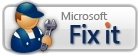
- Спампуйце і запусціце файл, які затым праводзіць аўтаматычны рамонт.
Частка 2: Што рабіць, калі клавіятура не рэагуе на ўсё?
Гэта можа быць складаная сітуацыя для вас, каб быць у тым, калі вы не проста павінны разгледзець пытанне аб ключавым зруху не працуе, але ўся клавіятура. Гэта не звязана з якой-небудзь з праграм, якія вы выкарыстоўваеце і павінны вырашацца на аснове падыходу, які ліквідуе няспраўнасць апаратных кампанентаў.
Вось крокі, якія вы можаце прытрымлівацца:
- Пачніце з забеспячэннем таго, каб ваша клавіятура правільна падключана да кампутара. Хоць гэта можа быць аматарам крокам для многіх, няма ніякіх сумневаў, што гэты метад ліквідуе праблему досыць некалькі разоў. Для тых, з дапамогай USB-клавіятуры, паспрабуйце падлучыць яго да іншага порце.
- Драйверы бесправадных клавіятуры павінны гарантаваць, што драйверы яны ўстаноўлены правільна функцыянаваць, і што вы выкарыстоўваеце праграмнае забеспячэнне, якія прыйшлі разам з клавіятурай. Для тых, якія выкарыстоўваюць прылада з падтрымкай Bluetooth для клавіятуры, праверце, калі вы наладзілі прылада правільна.
- Пасля гэтага вы можаце паспрабаваць падлучыць клавіятуру на іншым кампутары. Калі гэта не вырашае праблемы, то цалкам верагодна, што ў вас ёсць зламаная клавіятура і можаце гарантаваць неадкладную замену.
Частка 3: Калі клавіша пераключэння не працуе, ці нейкі іншы ключ ня распазнаецца?
Тым не менш, як вы набліжаецеся ўсю працэдуру пошуку і ліквідацыі няспраўнасцяў, калі некаторыя з вашых ключоў ня распазнаецца аперацыйнай сістэмай, якія вы выкарыстоўвалі? Гэта можа быць вынікам некаторых адсутнічаюць драйвераў клавіятуры або вашай затрымкі ў абнаўленні кожнага з іх. Як ужо гаварылася раней, некаторыя клавіятуры пастаўляюцца з дапамогай праграмнага забеспячэння, і неабходна ўсталяваць іх, каб пазбегнуць мноства памылак клавіятуры, адзін з іх ад змены ключа не працуе.
Вы таксама можаце выканаць наступныя дзеянні:
- Адкрыйце клавіятуру, націснуўшы на кнопку Start. Панэль кіравання> Абсталяванне і гук> Клавіятура.
- Націсніце на ўкладку Абсталяванне і знайсці клавіятуру, якую вы выкарыстоўваеце, а затым двойчы пстрыкніце па ім.
- Затым вы павінны націснуць на ўкладку Драйвер і абярыце Абнавіць драйвер, а затым чакаць інструкцыі прытрымлівацца.
- Вам можа быць прапанавана перазагрузіць сістэму, калі так, то вы павінны.
Частка 4: Клавішы клавіятуры маюць тэндэнцыю прытрымлівацца ці не націскайце:
Вы можаце вырашыць гэтую праблему, проста паварочваючы клавіятуру ўверх нагамі і падштурхоўваючы яго асцярожна. Навала смецця можа прывесці да гэтага пытання, і, такім чынам, пытанне змены ключа не працуе можа ўзнікнуць. Некаторыя карыстальнікі аддаюць перавагу выкарыстоўваць сціснутае паветра для ачысткі ад пылу з раёнаў, якія ў адваротным выпадку недаступныя пад клавішамі.
Частка 5: Клавіятура знакаў не супадаюць:
Што рабіць, калі вы сутыкаецеся з праблемай змены ключа не працуе, калі ключы вяртаюць выхад іншага, што вы чакалі на экране? Змена раскладкі клавіятуры можа дапамагчы вам вырашыць гэтую праблему, як клавіятура можа быць усталяваны на іншую мову.
Вы павінны прытрымлівацца дадзенай стадыі:
- На моўнай панэлі, націсніце на кнопку «~ Input Language» і выберыце адпаведную мову ўводу.
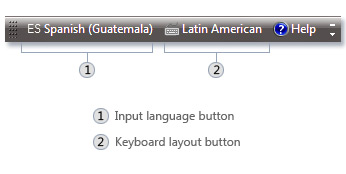
- Выбар раскладкі клавіятуры пасля атрымання доступу да раздзелу «~ Keyboard макета».
Частка 6: Shift Key не працуе разам з іншымі клавішамі:
Апошні сродак, што вы засталіся з ў пытанні змена ключа не працуе вырабляецца ваша выкарыстанне клавіятуры прасцей. Гэта робіцца шляхам адкрыцця «~ Make клавіятуры прасцей выкарыстаць» старонку пасля націску на «~ Start» кнопку, а затым Панэль кіравання> Прастата доступу> Цэнтр спецыяльных магчымасцяў, а затым націснуўшы на кнопку «~ Make клавіятуры прасцей у выкарыстанні ».
Вы можаце выбраць з наступнага набору опцый для вырашэння праблемы ключа пераключэння не працуе:
- Уключыце мыш Кіс: З дапамогай гэтай опцыі ўсталёўвае клавішы мышы для запуску пры ўваходзе ў Windows. Вы не павінны выкарыстоўваць мыш, і замест таго, каб можна скарыстацца лічбавым ці паказальнікам клавіша для перамяшчэння курсора.
- Уключыце заліпанне клавіш: заліпанні клавіш захаваць вас ад націску тры клавішы адначасова. Адзін з тых выпадкаў, калі час неабходна націснуць Ctrl + Alt + Del. Опцыя ўсталёўвае заліпанне клавішы для запуску, і карыстальнікі могуць выкарыстоўваць адзін ключ з дапамогай опцыі і выканання налад у наладах. Вы можаце выкарыстоўваць клавішу-мадыфікатар, які будзе працаваць да таго часу, іншая не будзе націснутая клавіша. Акрамя таго, калі вы сутыкнуліся праблемы ключа пераключэння не працуе, гэта можа быць таму, што вы выпадкова ўключылі заліпанне клавіш.
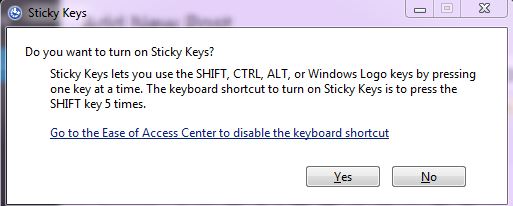
- Уключыце Тумблеры клавіш: Пераключэнне гуляюць важную ролю ў папярэджваючы вас кожны раз пры націску клавішы, як Caps Lock, Num Lock і Scroll Lock. Для тых, хто раздражнёны аб націску гэтых клавіш і не ўсведамляючы гэтага, гэтая функцыя можа прыйсці, каб быць карысным.
- Уключыце фільтр клавіш: Фільтр можа дапамагчы вам зрабіць налады, дзе Windows, будзе ігнараваць націску клавіш, якія адбываюцца ў хуткай паслядоўнасці, або націск клавіш, якія праводзяцца на працягу некалькіх секунд без падачы якіх-небудзь мэтаў.
Акрамя таго, неабходна рэгулярна правяраць ваш кампутар для шкоднасных праграм або пашкоджаных файлаў, каб пазбегнуць памылак, такіх як клавіша пераключэння не працуе. Рашэнне спосабы ліквідацыі праблемы ў вашай сістэме не так ужо складана, і можа быць ажыццёўлена з адноснай лёгкасцю.

Ваш Safe & Надзейнае праграмнае забеспячэнне аднаўлення дадзеных
Лёгка і гнутка аднаўляць выдаленыя або страчаныя дадзеныя з любых носьбітаў інфармацыі.
- Аднаўленне страчаных або аддаленых файлаў, фатаграфій, аўдыё, музыку, электронныя лісты з любой прылады захоўвання эфектыўна, бяспечна і цалкам.
- Падтрымлівае аднаўленне дадзеных з каша, жорсткага дыска, карт памяці, флэш-дыска, лічбавы камеры і відэакамеры.
- Падтрымка для аднаўлення дадзеных для раптоўнага выдалення, фарматаванні, жорсткага дыска карупцыі, віруснай атакі, збою сістэмы ў розных сітуацыях.

Partition Recovery
Страта дадзеных для выдаліць яго, ці па памылцы фарматавання падзелу? Аднаўленне дадзеных, якія захоўваюцца на раздзелы, якія былі выдаленыя або адфарматаваны, і нават з страчаных або схаваных раздзелаў.

Аднаўленне аддаленых файлаў
Выпадкова выдалілі важныя файлы без якога-небудзь рэзервовага капіявання і пусты ў «кошыку»? Аднаўленне аддаленых файлаў з ПК / ноўтбук / Server і іншыя носьбіты інфармацыі лёгка і хутка.

RAW Жорсткая дыск аднаўлення
Аднаўленне недаступных, схаваныя або моцна пашкоджаныя дадзеных, якія, як правіла, выкліканыя пашкоджаннем файлавай сістэмы, RAW жорсткага дыска, RAW падзелу або падзелу стратай з дапамогай гэтага магутнага праграмнага забеспячэння для аднаўлення дадзеных.
кампутарныя праблемы
- Кампутар Краш Праблемы +
- Памылка экрана ў Win10 +
- Вырашыць Выпуск кампутара +
-
- Кампутар звычай сну
- Ня запусціцца пры выкарыстанні іншай аперацыйнай сістэмы?
- Ўключыць Restore Option
- Вырашыць «Памылка доступу»
- Нізкая памылка памяці
- Адсутныя DLL файлы
- PC не будзе зачынены
- Памылка 15 Файл не знойдзены
- ня брандмаўэр працуе
- Немагчыма ўвесці BIOS
- кампутар перагрэў
- Размантаванне загрузкі Памылка Аб'ём
- Памылка AMD Хуткі паток
- «Шум вентылятара занадта гучны» пытанне
- Змена ключа не працуе
- Няма гуку на кампутары
- «Панэль задач Зніклыя» Памылка
- Кампутар працуе павольна
- Кампутар аўтаматычна перазагружаецца
- Кампутар не ўключаецца
- Высокая загрузка працэсара ў АС Windows
- Не ўдаецца падключыцца да Wi-Fi
- 'Hard Disk Bad Sector'
- Жорсткі дыск не знойдзены?
- Не ўдаецца падключыцца да Інтэрнэту ў Windows 10
- Не магу ўвайсці ў бяспечны рэжым у Windows 10







